ターゲット ライトには、ライトの照準設定に使用できるターゲット サブオブジェクトがあります。
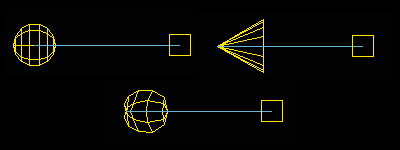
球状、スポットライト、ウェブ分配が設定されたビューポート上のターゲット ライト
手順
[ターゲット ライト](Target light)を作成するには:
 [作成](Create)パネルで
[作成](Create)パネルで  ([ライト](Lights))をクリックします。
([ライト](Lights))をクリックします。 - ドロップダウン リスト ボックスから[フォトメトリック](Photometric)を選択します(これが既定値です)。
- [オブジェクト タイプ](Object Type)ロールアウトで、[ターゲット ライト](Target Light)をクリックします。
- ビューポート内でドラッグします。ドラッグの始点はライトの位置であり、マウスを放す位置がターゲットです。
これでライトがシーンの一部になりました。
- 作成パラメータを設定します。
[移動](Move)コマンドを使用して、ライトの位置と方向を調整します。
ターゲットを選択するには:
- まず、ターゲット ポイント ライトを
 選択します。
選択します。 - ライトを右クリックし、クアッド メニューから[選択したターゲット ライト](Selected Target Light)を選択します。
また、メイン ツールバーの[選択フィルタ](Selection Filter)から[ライト](Lights)を選択し、ターゲットをクリックすることもできます。ライトとそのターゲットを結ぶラインをクリックすると、両方のオブジェクトが選択されます。
ターゲットは、小さな正方形として表示され、多くの場合、ライトを当てるオブジェクトと同じ領域にあります。クリック操作では選択しづらいでしょう。
ライトとターゲットの位置を調整するには:
- ライトかターゲット、またはその両方を
 選択します。
選択します。 - メイン ツールバーの
 ([選択して移動](Select And Move))をオンにします。ライトを調節するために選択をドラッグします。
([選択して移動](Select And Move))をオンにします。ライトを調節するために選択をドラッグします。 ライトを右クリックして、クアッド メニューから[変換](Transform)
 [移動](Move)を選択することもできます。
[移動](Move)を選択することもできます。
ライトは常にターゲットに向けられているので、ローカル X または Y 軸を中心に回転することはできません。ただし、ターゲット オブジェクトを選択して移動すると、ライトも移動できます。ライトまたはターゲットのいずれかを移動すると、ライトは常にターゲットに向くように方向を変えます。
ライトとそのターゲットを結ぶラインをクリックすると、両方のオブジェクトが選択されます。しかし、範囲で選択してもリンク ラインは認識されません。
[ハイライトを配置](Place Highlight)コマンドを使用して、ライトの位置を変更できます。
スポットライト分配のターゲット ライトの場合は、ライト ビューポートを使用してライトを調整することもできます。
ビューポートをライト ビューに変更するには:
- POV (Point-Of-View、視点)ビューポート ラベルをクリックまたは右クリックします。
3ds Max のPOV ビューポート ラベル メニューが開きます。
- [ライト](Lights)を選択します。
3ds Max は個々のライトの名前が含まれたサブメニューを表示します。既定値で、ターゲット ライトには TPhotometricLight01、TPhotometricLight02 のように名前が付けられます。
- ライトの名前を選択します。
ビューポートがライトの視点から表示されます。ライト ビューポート コントロールを使用して、ライトを調整できます。
ヒント: ライト ビューポートを表示するための既定値のキーボード ショートカットは$です。